Disattivare i commenti sui post Facebook: guida completa


Facebook è uno strumento potente per connettersi con amici, colleghi e nuove persone. Tuttavia, i commenti possono diventare fastidiosi o tossici. Questa guida mostra come disattivare o limitare i commenti sia su singoli post sia a livello globale, con suggerimenti pratici per la moderazione.
Disattivare i commenti su un singolo post
Segui questi passaggi se vuoi disattivare i commenti solo per un singolo post.
- Apri Facebook su desktop o mobile e vai al post sul quale vuoi disabilitare i commenti.
- Clicca sui tre puntini (in alto a destra del post).
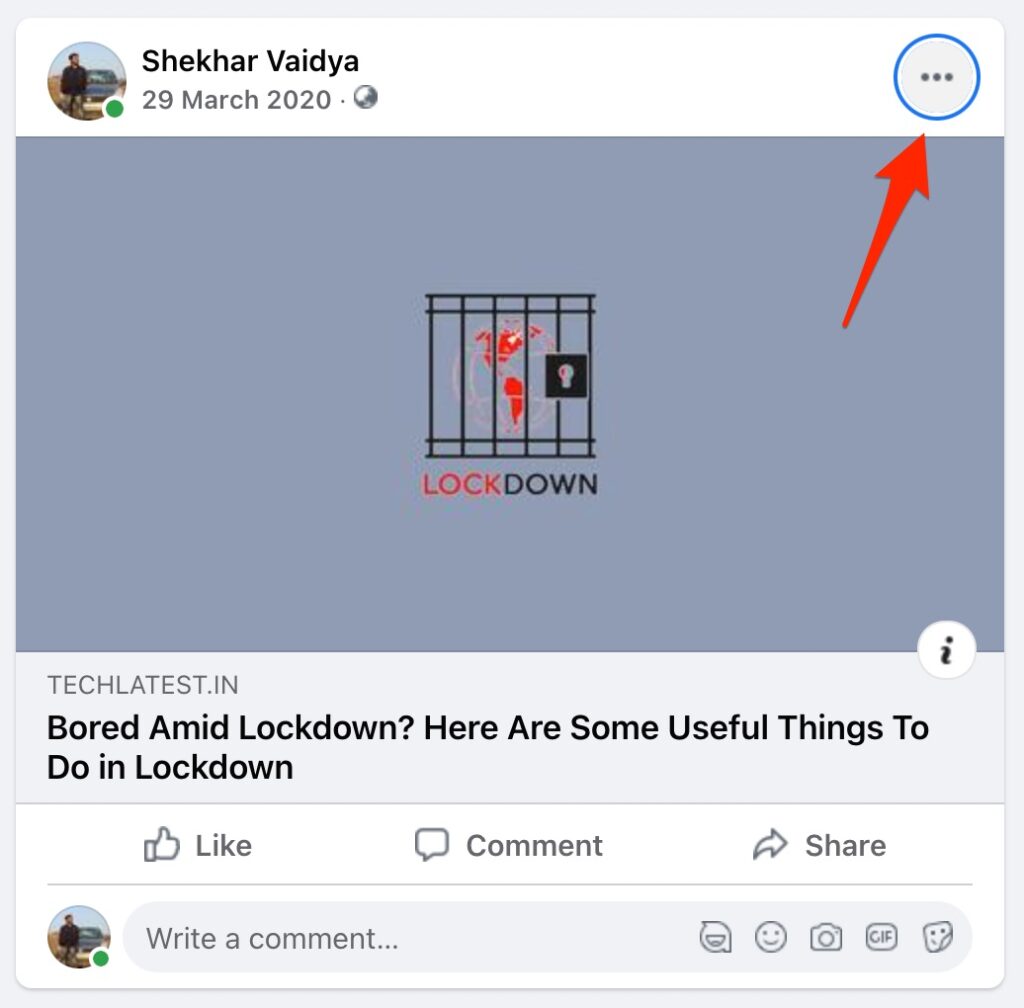
- Seleziona l’opzione Chi può commentare il tuo post? (o la voce equivalente nella tua lingua).
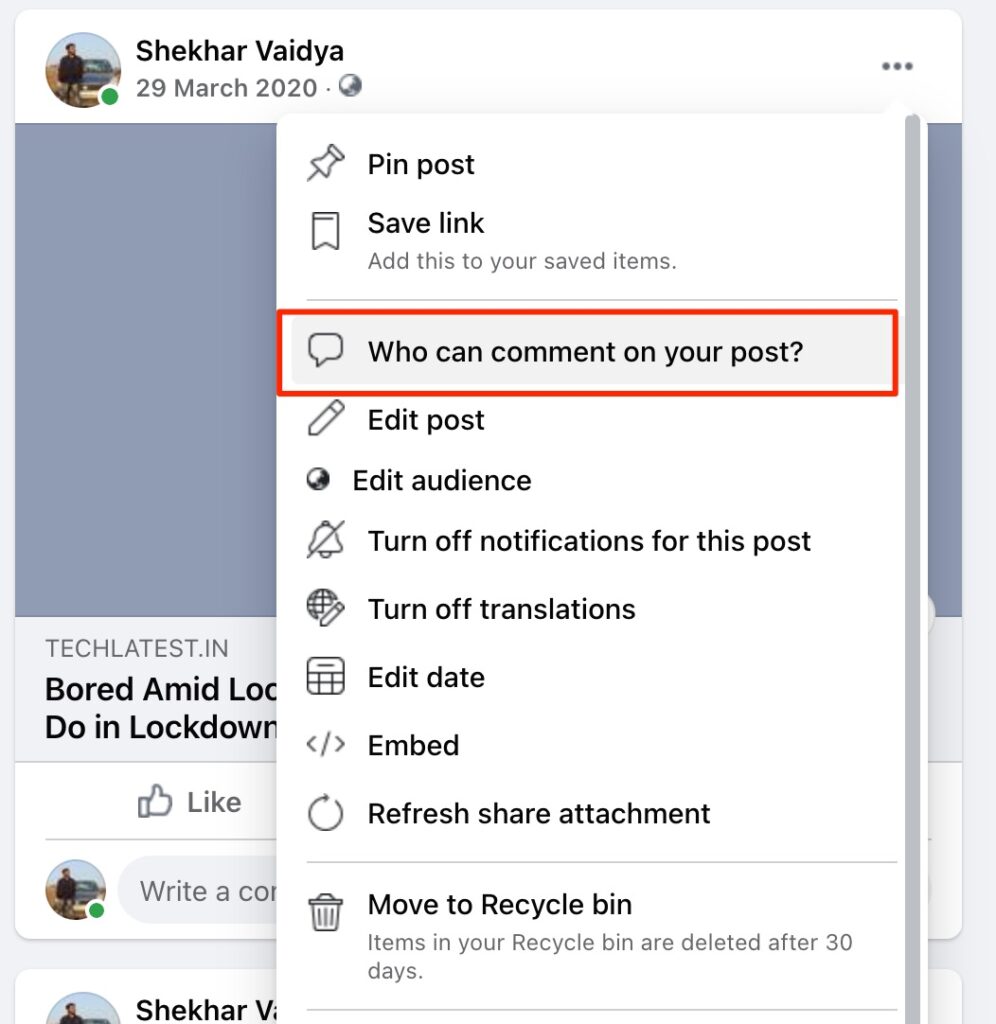
- Nella finestra che appare scegli Profili e Pagine che menzioni (Profiles and Pages you mention) e poi clicca su Fine.
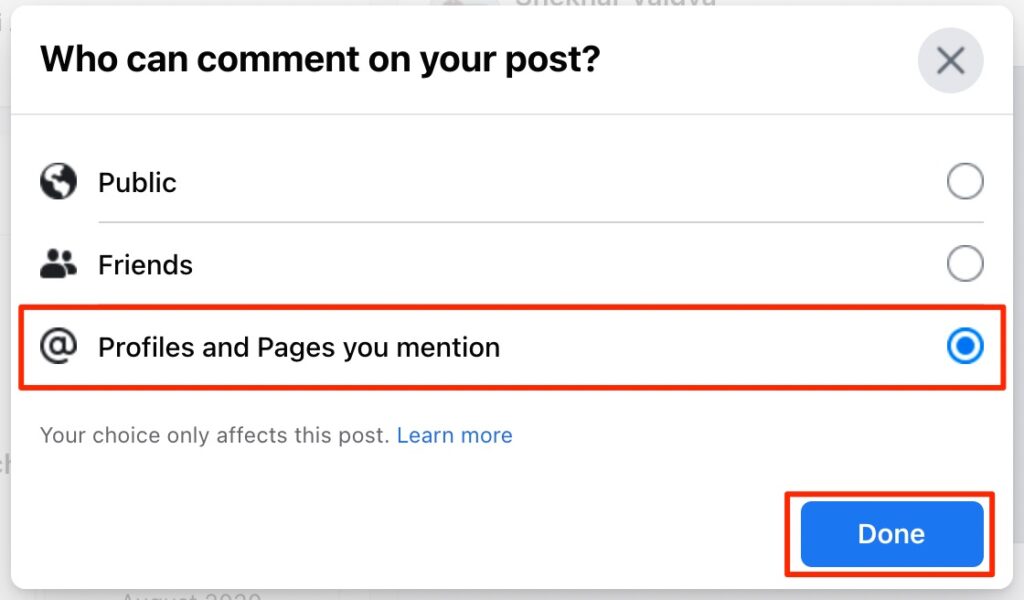
Risultato: solo le persone o le Pagine menzionate nel post potranno commentare. Finché non menzioni nessuno, nessuno potrà commentare quel post.
Importante: questa opzione è utile per post sensibili o personali. Se menzioni qualcuno, quella persona e le pagine menzionate otterranno di nuovo il diritto di commentare.
Limitare i commenti su tutti i post (impostazione globale)
Non esiste un pulsante unico per spegnere tutti i commenti in modo universale, ma puoi limitare chi può commentare le tue pubblicazioni pubbliche.
- Apri Facebook su desktop o mobile.
- Clicca sul menu a discesa in alto a destra e seleziona Impostazioni e privacy.
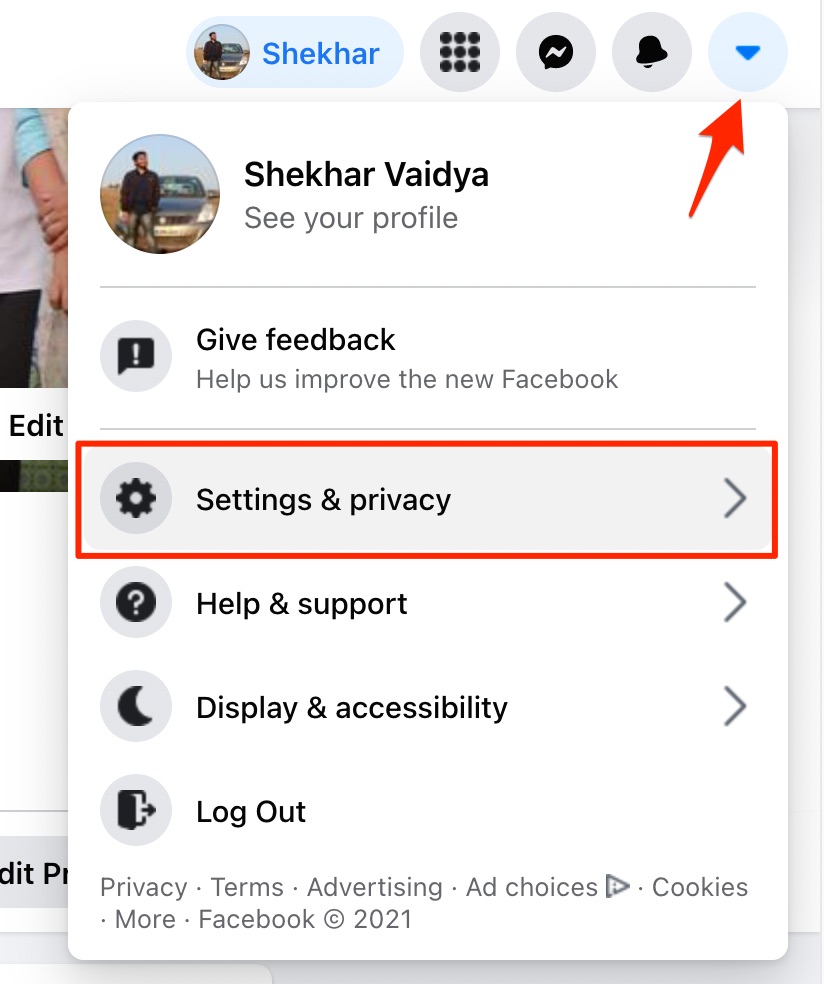
- Vai su Impostazioni.
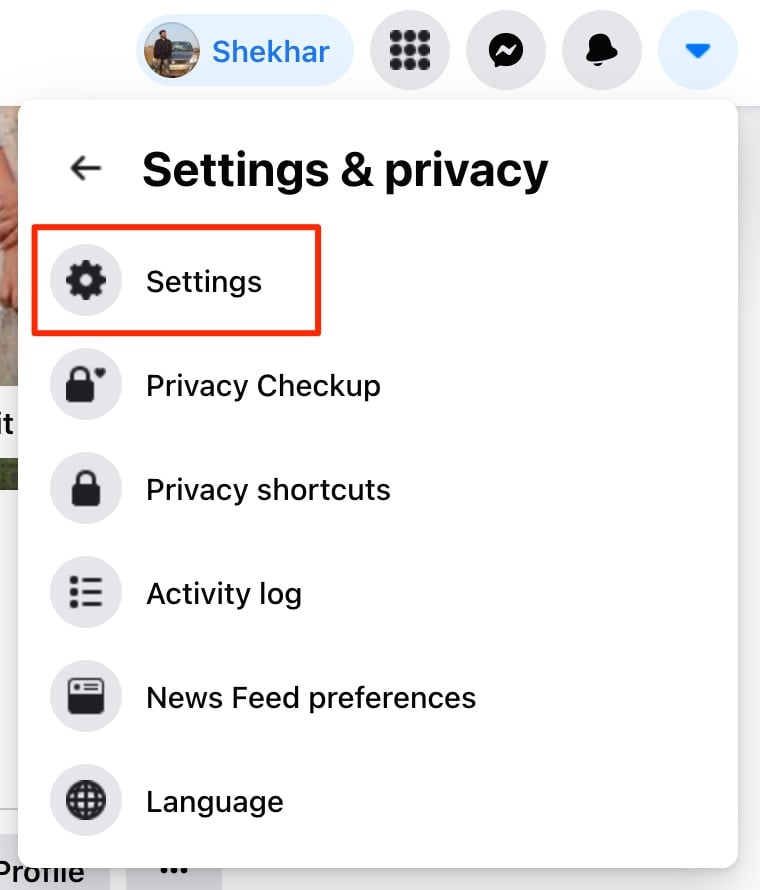
- Nel pannello delle impostazioni seleziona Pubblicazioni pubbliche nella barra laterale.
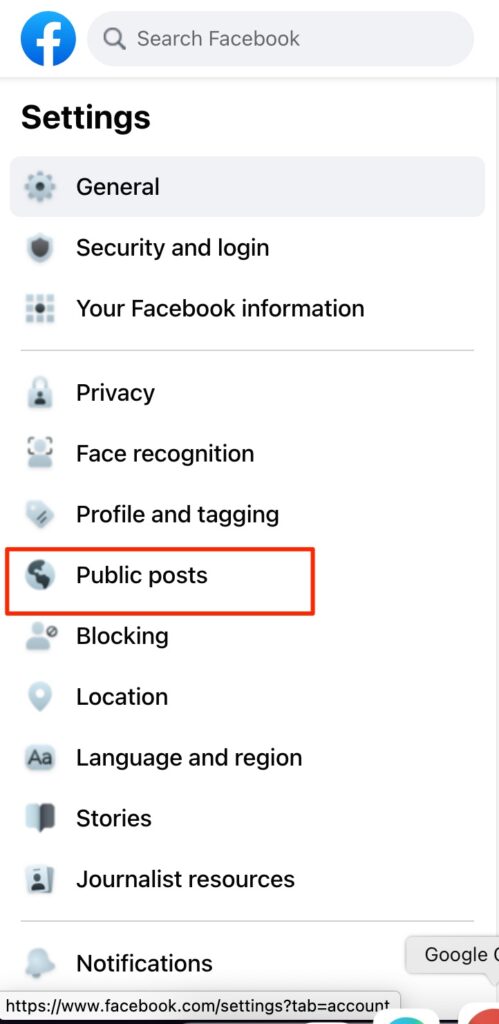
- Trova la voce Commenti alle pubblicazioni pubbliche e clicca su Modifica.
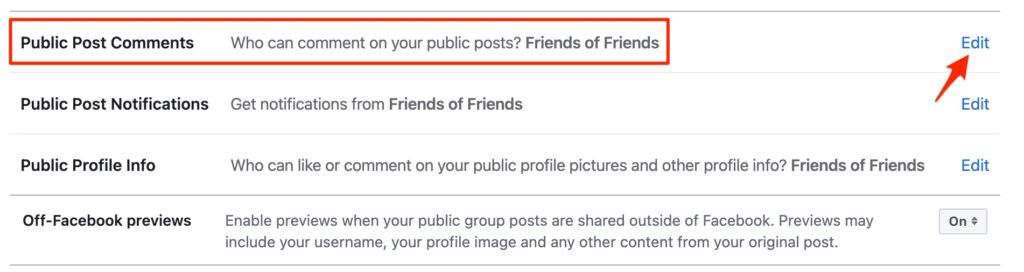
- Dal menu a tendina seleziona Amici.
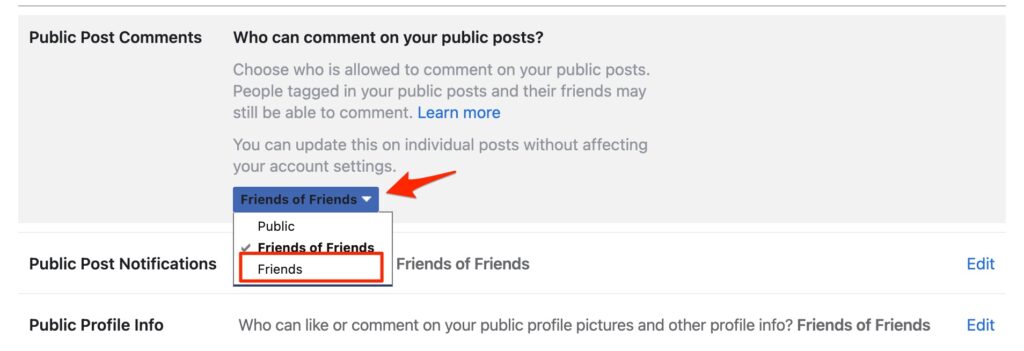
Risultato: i commenti alle tue pubblicazioni pubbliche saranno limitati agli amici. Per i post futuri e passati che hai impostato come pubblici, solo chi è nella tua lista Amici potrà commentare.
Nota: questa impostazione riguarda i post impostati su “Pubblico”. Post condivisi con cerchie più ristrette manterranno le loro regole di privacy.
Alternative e approcci combinati
- Moderazione preventiva: attiva filtri per parole chiave e nascondi automaticamente commenti con contenuti offensivi.
- Limitazione temporanea: per eventi o annunci sensibili, imposta i commenti su amici o disattivali su singoli post.
- Moderazione manuale: rimuovi o nascondi commenti offensivi e usa il blocco per utenti ripetutamente maleducati.
- Pagine aziendali: le Pagine Facebook hanno strumenti aggiuntivi (ruoli, strumenti di moderazione, regole di community) utili per team.
Quando questo non basta: se un utente viola le regole, usa le funzionalità di segnalazione a Facebook o considera il blocco permanente.
Quando questa strategia può fallire
- Contenuti condivisi da altri: se qualcuno condivide il tuo post, i commenti sul post condiviso seguono le impostazioni del condivisore.
- Messaggi privati: limitare i commenti non impedisce messaggi diretti o tag indesiderati.
- Post salvati come “pubblici” da terzi: utenti esterni possono interagire tramite post condivisi se le impostazioni non sono coerenti.
Checklist per ruolo
Utente privato
- Rivedi privacy dei post (Pubblico vs Amici).
- Disattiva commenti singoli quando condividi contenuti sensibili.
- Attiva filtro parole offensive.
Social media manager
- Configura commenti pubblici su “Amici” o utilizza moderazione automatica.
- Definisci linee guida per la moderazione e i ruoli del team.
- Prepara risposte standard e procedure di escalation.
Mini-metodologia: come decidere in 3 passaggi
- Definisci l’obiettivo del post: informare, promuovere, personale.
- Valuta il rischio di commenti (alto/basso) e l’impatto sul brand.
- Applica: disattiva commenti sul singolo post se personale; usa impostazione “Amici” per controllare i post pubblici.
Breve glossario
- Post pubblico: contenuto visibile a tutti su Facebook.
- Moderazione: azioni per rimuovere o nascondere commenti indesiderati.
- Blocco: impedisce a un utente di vedere o interagire con il tuo profilo.
Rischi e mitigazioni
- Rischio: Perdita di engagement. Mitigazione: Usa la limitazione solo quando necessario e bilancia con post aperti per discussione.
- Rischio: Percezione di censura. Mitigazione: Spiega nelle bio o nei post perché i commenti sono disattivati.
Conclusione
Hai imparato come disattivare o limitare i commenti su singoli post e come applicare un controllo più ampio per le pubblicazioni pubbliche. Scegli la soluzione che meglio bilancia protezione, comunicazione e coinvolgimento.
Se qualcosa non è chiaro o hai domande specifiche sul tuo caso, scrivi qui sotto: sarò felice di aiutarti.
Pace ✌️
Leggi anche: Facebook Announces Native App Lock in Messenger for iOS and Android
Materiali simili
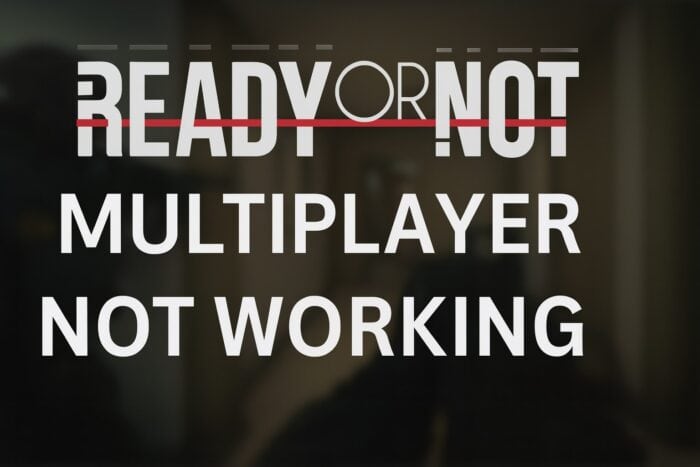
Ready or Not multiplayer non funziona: guida rapida
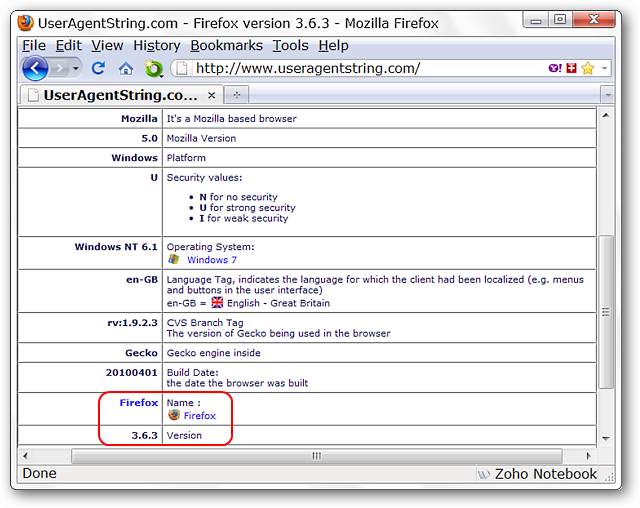
Cambiare user agent in Firefox — guida rapida
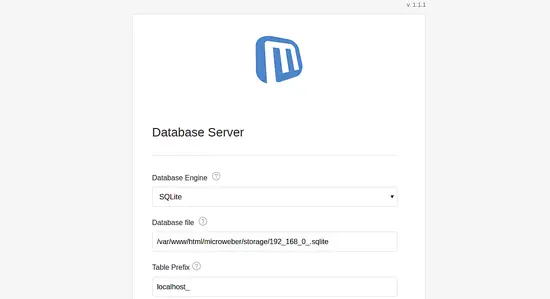
Installare Microweber su Ubuntu 18.04 LTS
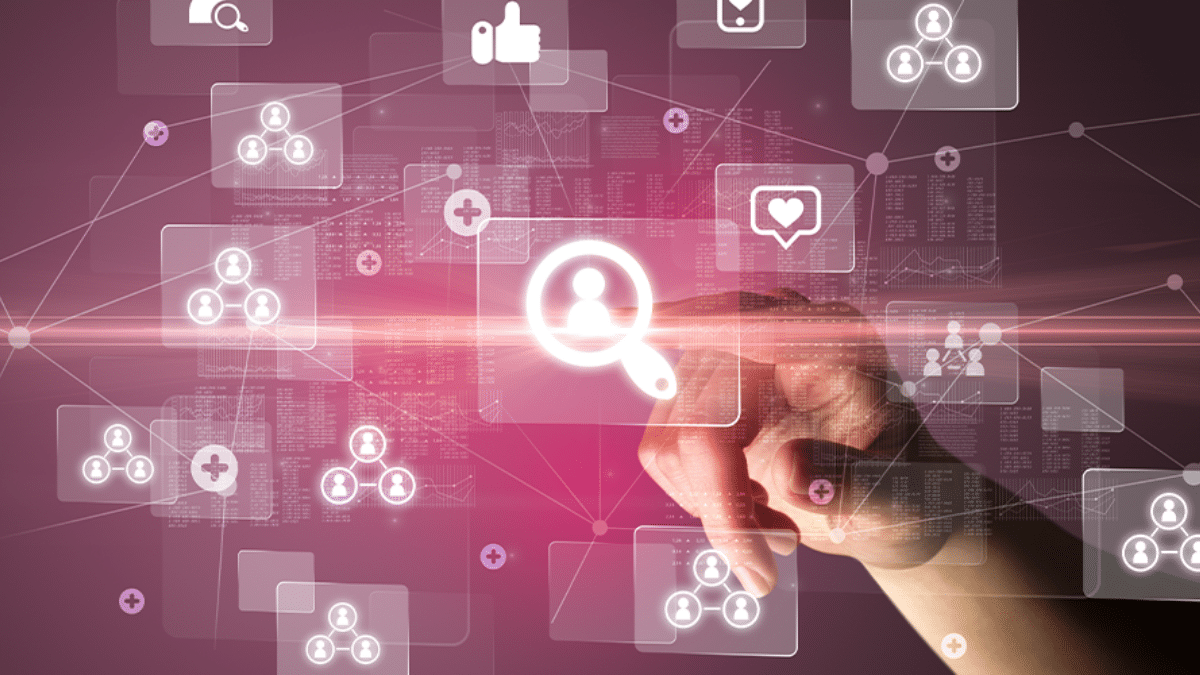
Ricerca inversa indirizzo 411: guida completa

Disattivare i commenti su Facebook: guida
